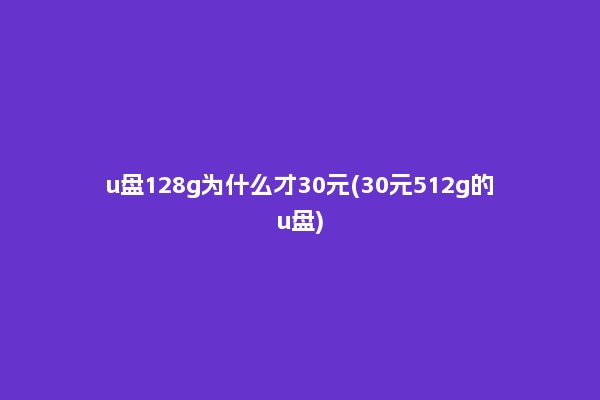Win7声音图标不见了怎么办
方法一:显示图标
1. 点击右下角任务栏上的白色箭头,然后点击自定义。
2. 在自定义窗口中,找到并点击“选择要在任务栏上显示的图标”。
3. 找到声音图标,确保其开关设置为“始终显示”。
4. 点击“确定”按钮,关闭自定义窗口。
方法二:重新启用音频服务
1. 按下Win + R键,打开运行窗口。
2. 在运行窗口中,输入“services.msc”并按下回车键。
3. 在服务窗口中,找到“Windows Audio”服务。
4. 右键点击“Windows Audio”服务,然后选择“启用”。
5. 重启电脑,看看声音图标是否重新出现。
方法三:更新或重新安装声卡驱动
1. 打开设备管理器,方法是按下Win + X键,然后选择“设备管理器”。
2. 在设备管理器中,找到“声音、视频和游戏控制器”选项,并展开它。
3. 找到你的声卡驱动,右键点击它,然后选择“更新驱动程序”或“卸载设备”。
4. 如果选择更新驱动程序,系统会自动搜索并安装最新的驱动程序。
5. 如果选择卸载设备,然后重新启动电脑,系统会自动重新安装驱动程序。
方法四:运行音频问题解决向导
1. 按下Win + R键,打开运行窗口。
2. 在运行窗口中,输入“mmsys.cpl”并按下回车键。
3. 在“声音”窗口中,切换到“播放”选项卡。
4. 找到你的默认音频设备,右键点击它,然后选择“问题解决”。
5. 按照向导提示进行故障排除。
方法五:恢复系统
如果以上方法都无效,你可以考虑恢复系统到之前的一个时间点。请注意,这将还原你的系统设置和应用程序到选择的时间点。
1. 按下Win + R键,打开运行窗口。
2. 在运行窗口中,输入“rstrui”并按下回车键。
3. 在“系统还原”窗口中,按照向导选择一个恢复点。
4. 点击“下一步”按钮,然后按照提示完成恢复过程。
希望以上方法能够帮助你解决Win7声音图标不见的问题。